-
大师解答 win7官网旗舰版系统自动更新导致系统盘空间变小的方式
- 发布日期:2021-02-04 03:00:26 作者:bag198技术 来 源:http://www.bag198.com
win7官网旗舰版系统自动更新导致系统盘空间变小的问题司空见惯;不少人觉得win7官网旗舰版系统自动更新导致系统盘空间变小其实并不严重,但是如何解决 win7官网旗舰版系统自动更新导致系统盘空间变小的时候,会发蒙,不知道怎么办。 别担心,教你两招,轻松搞定。 用户可以在自动更新中设置为“检查更新,但是让我选择是否下载和安装更新”。 Windows7点击确定保存即可。就可以了。如果没太懂,请看下面win7官网旗舰版系统自动更新导致系统盘空间变小的解决方法的更多介绍。
本文介绍下正版Windows7系统在自动更新时出现的问题,Windows7系统自动更新导致系统盘空间变小的解决办法,Windows7 在自动更新的时候都是有自动提醒的,有时候用户可以设置默认自动更新,或者设置选择更新,那么一般自动更新的用户很多时候就会发现自己的硬盘在不知不觉中被占了很多的空间。原因是Windows 7自动更新文件夹的体积不断增大,导致系统所在分区的空间越来越小。其实,我们可以选择性进行删除一些已经更新完了的文件。
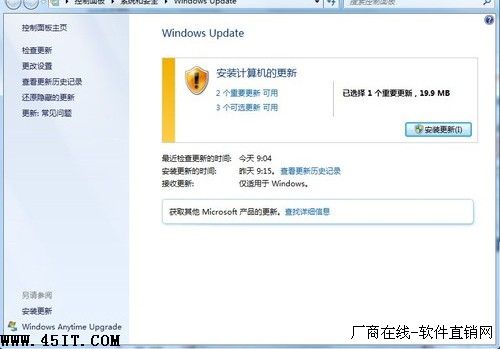
Windows7自动提示更新
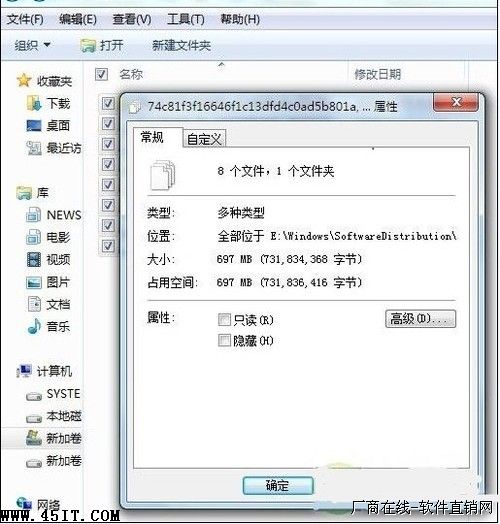
进入X:WindowsSoftwareDistributionDownload目录(X为Windows 7所在分区的盘符),如果你发现其中的文件有很多,而且体积很庞大,那基本上可以确定就是Windows 7自动更新的文件越来越多,同时也没有在自动更新后予以删除,导致硬盘空间越来越小。
用户可以在自动更新中设置为“检查更新,但是让我选择是否下载和安装更新”。
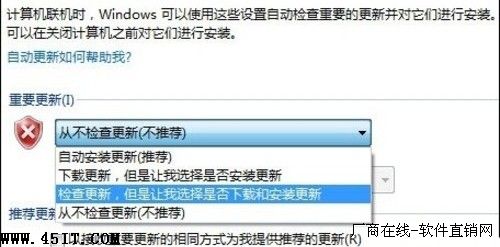
Windows7点击确定保存即可。
Windows7系统自动更新的文件存储位置设置好了,当Windows7系统提示用户有更新时,你会根据微软更新的补丁文件的重要程度做出选择。更重要的是,这样的设置其实也会随着每一次的更新提醒用户,您是否应该清理自动更新的文件夹了。
关于win7官网旗舰版系统自动更新导致系统盘空间变小的解决方法就给大家介绍到这边了,有碰到这样问题的用户们不妨可以按照上面的方法步骤来进行解决吧,欢迎继续关注,后续会有更多精彩!
 番茄花园 Ghost Win7 64位纯净版下载 v2019.09
番茄花园 Ghost Win7 64位纯净版下载 v2019.09 萝卜家园 Ghost Win7 64位纯净版 v2019.01
萝卜家园 Ghost Win7 64位纯净版 v2019.01